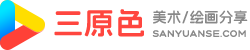PS怎么画头像?PS头像制作
大家都知道PS是一款相对全能且使用的绘图软件,那么最近也有不少同学来问小编,想要利用PS软件给自己设计一个好看的头像,但是不知道该怎么操作。经过几天的研究,小编今天就带大家欣赏一下PS功能的强大,看看PS怎么画头像?PS头像制作

第一步新建画纸和图层,开始画草图,降低草图【不透明度】,然后用【2B铅笔】笔刷,降低笔刷【不透明度】,开始勾线,勾线主要要流畅。
第二步再新建分组,把线稿图层放于最上层,降低【不透明度】,从皮肤开始上色,一个图层一个颜色。然后隐藏线稿图层,使用没有毛边的笔刷把画面边缘修理干净,【Alt】吸取颜色。
第三步开始给下巴下面画阴影,新建图层,细化花朵,先画花朵、头发和衣服暗面。然后按【Alt】键吸取下层衣服颜色画镂空,新建图层画五官,先画上颜色再用【涂抹工具】晕染开。
第四步再次新建图层,图层模式设置为【正片叠底】,然后使用带有透明管的笔刷,吸取眼球颜色画眼睛阴影,边缘用【涂抹工具】晕染,再添加眉毛和睫毛。主要绘画不要一次画到位,多次颜色叠加,颜色会更加丰富。
第五步新建图层用来画画面中亮色,画一些亮色用【涂抹工具】晕染开,给面部、眼睛、头发等需要点亮的地方加入高光,头像就绘画完成啦!
以上就是小编对于“PS怎么画头像?PS头像制作 ”的相关内容分享,希望以上内容能对您有所帮助。
标签:
相关文章
相关推荐
-
全国职工大书法作品展览在浙江乐清开幕
铁画银钩藏雅韵,粗微浓淡漫馨香。6月26日上午,全国职工大书法作品展览在浙江乐清博物馆开幕。中国硬笔书法协会主席张华庆,中央和国家机关党校原...
-
第二届“晋唐杯”全国诗书画家创作赛征稿启事
为深入学习贯彻落实党的二十大精神,进一步传承和弘扬中华优秀传统文化、践行大书法,全面展示当前诗书画艺术成就,引领当代诗书画家中坚力量的创...
-

素描入门技巧有哪些?素描常见的技法有哪些 ?
你对素描感兴趣吗?最近真的有特别多的同学来问小编关于素描入门的问题,确实现在素描也受到越来越多人喜爱,也有很多同学想培养一下自己的兴趣爱...
-

水彩手绘如何绘制插画壁纸?水彩手绘教程
在我们的手机或者是电脑屏保上,大家都喜欢放一张壁纸,这些壁纸样式一般都是大家从网上下载的,网上有一类是水彩手绘插画壁纸类型,这类壁纸样式...
-

正方体素描怎么画步骤?正方体素描教程步骤
初学绘画的人都会选择先学素描,素描画得好的人,其它的自然也画得好。那么在素描的必修课程当中,画正方体一定是最重要的一课。那么下边小编马上...
-

绘画培训都会教哪些?绘画培训内容
很多萌新在刚刚学习绘画的时候,都会想通过绘画班学习,那么不管是线上进行绘画培训还是线下学习,不管是为了考学还是业余爱好,其实学会绘画,都...
-
全国职工大书法作品展览在浙江乐清开幕
铁画银钩藏雅韵,粗微浓淡漫馨香。6月26日上午,全国职工大书法作品展览在浙江乐清博物馆开幕。中国硬笔书法协会主席张华庆,中央和国家机关党校原...
-

UI绘图怎么操作?UI绘图设计方法
在当今的UI设计发展的越来越快,那么UI设计是用来平衡用户需求与产品实施之间的矛盾的,它在开发的工作中贯穿整个过程,同时被广泛应用在banner、H5、...
-
第二届“晋唐杯”全国诗书画家创作赛征稿启事
为深入学习贯彻落实党的二十大精神,进一步传承和弘扬中华优秀传统文化、践行大书法,全面展示当前诗书画艺术成就,引领当代诗书画家中坚力量的创...
-

广州革命文物国画展在高剑父纪念馆开幕
《红在广州广州革命文物国画展》在高剑父纪念馆开幕 许建梅 摄 中新网广州7月14日电 (记者 程景伟)今年7月是广州市首个红色文化宣传月。作为红色文化...
-

真人照片怎么转真人插画?ps照片变成插画
怎么把真人照片变成二次元?想通过ps把照片变成插画但是不知道怎么操作,你是不是也有过这样的问题呢?那么今天小编就带你一起学习关于真人照片怎...
-

如何画线稿?漫画线稿学习技巧?
线稿是绘画的基础,那么不管是原画、水彩画、漫画、还是其他绘画方式,打好线稿永远是第一步。对于很多新手宝宝来说,线稿虽然不难但是也挺陌生的...